A volte vuoi disinstallare il vecchio programma per far posto a quello nuovo. Allora, come disinstallare Adobe Photoshop dal Mac?
Per alcuni utenti Mac, la disinsatallazione di Adobe Photoshop non è sempre facile. Disinstallare il programma potrebbe causare alcuni problemi.
Se non sai come disinstallare Photoshop su Mac o non riesci a disinstallarlo, qui offre i modi facili e uno strumento potente con cui potresti rimuovere completamente Adobe Photoshop su Mac.
Suggerimenti: Potresti provare gratuitamente PowerMyMac per rimuovere Photoshop in modo efficace dal tuo Mac.
Le persone leggono anche:
Testo: Parte 1. Problemi comuni durante disinstallazione di Adobe PhotoshopParte 2. Come disinstallare completamente Photoshop su macParte 3. Come disinstallare manualmente Photoshop da MacParte 4. Conclusione
Parte 1. Problemi comuni durante disinstallazione di Adobe Photoshop
Adobe Photoshop è un popolare programma che si integra in molte cartelle e contenitori di applicazioni. È probabilmente uno dei programmi più prolifici sul tuo computer Mac.
Ciò significa anche che la semplice eliminazione dell'icona di Photoshop o lo spostamento nel Cestino non funzionerà.
Di seguito sono riportati i problemi comuni che gli utenti Mac riscontrano durante la disinstallazione di Photoshop:
- Non sanno come rimuovere Photoshop.
- Non possono rimuovere l'app perché è "in uso".
- Non possono rimuovere completamente l'app dal computer.
- Scoprono che anche se l'app è stata cancellata, alcuni file di Photoshop sono rimasti nel disco rigido.
- Il metodo di disinstallazione, anche se lo sanno, non sembra funzionare.
Se sei qualcuno che ha un problema simile con Adobe Photoshop, sei arrivato nel posto giusto. Stiamo andando a esplorare i metodi manuali e automatici di disinstallare Photoshop su Mac.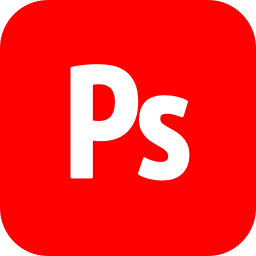
Parte 2. Come disinstallare completamente Photoshop su mac
iMyMac PowerMyMac gestisce i programmi o i software su Mac. Questo pulitore Mac, unico nel tuo genere, non si limita a rimuovere i programmi, ma serve a più scopi come l'ottimizzazione delle prestazioni del tuo Mac.
# PowerMyMac mantiene il tuo Mac sempre al meglio. Pulisce e ottimizza il tuo Mac rimuovendo tonnellate di file spazzatura, scansionando file duplicati e disinstallando applicazioni non necessarie per liberare più spazio su disco e far funzionare il Mac più velocemente. #
La sua funzionalità Disinstallazione ti consentirà di disinstallare in modo sicuro e completo le applicazioni indesiderate su Mac.
PowerMyMac è un software sicuro al 100%. Non ti darà annunci dannosi o bundle di altri software. Inoltre, ti offre una versione di prova gratuita per disinstallare Adobe Photoshop in modo efficace su Mac.

Ecco una guida passo-passo.
Per disinstallare Photoshop dal Mac attraverso PowerMyMac:
- Avvia PowerMyMac su Mac. Fai clic sul programma di Disinstallazione.
- Clicca su SCANSIONA. Le app del tuo Mac verranno visualizzate dopo la scansione.
- Fai clic su Photoshop. Quando si esegue questa operazione, verrà proiettato un elenco di file e cartelle relativi a Photoshop a destra dello schermo. Ciò ti consente di selezionare i file che desideri eliminare.
- Premi PULISCI che troverai nella parte più bassa della pagina. Questo rimuove tutti i file selezionati per la rimozione. Attendi qualche secondo per completare il processo.

Parte 3. Come disinstallare manualmente Photoshop da Mac
Puoi anche rimuovere manualmente Photoshop dal tuo Mac. Per disinstallare Photoshop manualmente:
- Assicurati di aver effettuato l'accesso come amministratore del tuo Mac.
- Trova la cartella Applicazioni dal tuo Mac Dock.
- Cerca Utilities
- Fai doppio clic su Disinstalla Adobe Photoshop. - Adobe Photoshop dovrebbe apparire come un'icona. Se non è visibile in questa cartella, vai alla seguente cartella:
/Library/Application Support/Adobe/Uninstall/( Ignora gli altri file e cartelle qui. Vai dritto al familiare icona rosso Adobe Photoshop.) - Seleziona Rimuovi le preferenze se vuoi che l'intera app sia stata scaricata dal tuo Mac.
- Successivamente, premi Disinstalla.
- Trova altri file e cartelle relativi ad Adobe come Adobe Installer e Adobe Utilities. Puoi trovarli qui:
Macintosh HD / Applications / Utilities. È anche la soluzione migliore se metti gli altri tuoi prodotti Adobe in un unico posto nel tuo disco rigido. - Scegli Chiudi per completare la procedura di disinstallazione.
Potresti anche disinstallare Adobe Photoshop utilizzando Adobe Creative Cloud Desktop: trova l'app PhotoShop nella categoria Applicazioni Installate e poi scegli Disinstalla per rimuovere l'app.
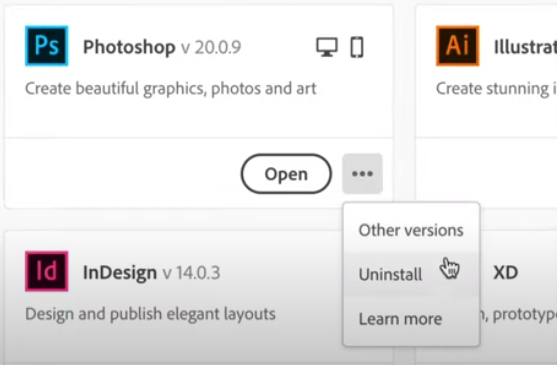
Le persone leggono anche:Una guida rapida su come disinstallare MacKeeperUna guida su come disinstallare Skype su Mac in modo efficace
Parte 4. Conclusione
Come puoi vedere, hai la possibilità di rimuovere Photoshop manualmente. Ma c'è la possibilità che alcuni file associati vengano persi e che l'aggiornamento del software possa fallire.
Con l'aiuto di PowerMyMac hai il modo più semplice e completo per rimuovere Adobe Photoshop dal tuo Mac. Puoi scaricare la versione di prova gratuita per ottenere un Mac con meglia presentazione.
Allora, prova le soluzioni sopra per disinstallare il software che non vuoi, sopprattutto Adobe Photoshop.



